Fix misslyckades med att räkna upp objekt i containerfelet i Windows 10
Miscellanea / / November 28, 2021
Du kanske har stött på misslyckades med att räkna upp objekt i containerfelet på Windows 10-system när du försökte ändra fil- eller mappbehörigheter. För att hålla data säker och privat kan administratören av datorn aktivera användarspecifik auktorisering för viktiga filer och dokument som lagras i den. Så när andra användare försöker komma åt eller ändra filbehörigheter, misslyckas de med att räkna upp objekt i containerfelet.
Men många gånger kan felet att inte räkna upp objekt i behållaren dyka upp även för den administrativa användaren av systemet. Det är besvärligt som nu, och administratören kan inte ändra åtkomstbehörighet för filer eller dokument för sig själv och för andra användare/användargrupper. Du behöver inte oroa dig eftersom den här guiden hjälper dig fix misslyckades med att räkna upp objekt i containerfelet på Windows 10-system.
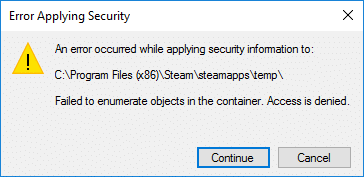
Innehåll
- 4 sätt att åtgärda Det gick inte att räkna upp objekt i containerfelet
- Orsaker till misslyckande med att räkna upp objekt i containerfelet
- Metod 1: Ändra ägande av filer manuellt
- Metod 2: Inaktivera inställningar för kontroll av användarkonto
- Metod 3: Använd kommandotolken
- Metod 4: Starta systemet i felsäkert läge
4 sätt att åtgärda Det gick inte att räkna upp objekt i containerfelet
Orsaker till misslyckande med att räkna upp objekt i containerfelet
Det här är några grundläggande anledningar till att du stöter på att objekten i behållarfelet misslyckades:
- Konflikten mellan olika filer och mappar på ditt system kan orsaka sådana problem.
- Felaktig konfiguration av mappinställningar kan leda till detta fel.
- Ibland kan tredjepartsprogram installerade på ditt system av misstag ta bort standardbehörighetsposterna för filer och mappar på din dator och orsaka detta fel.
Vi har listat fyra möjliga lösningar som du kan använda för att fixa misslyckades med att räkna upp objekt i containerfelet.
Metod 1: Ändra ägande av filer manuellt
Det bästa sättet att fixa misslyckades med att räkna upp objekt i containerfelet på Windows 10 PC är att manuellt ändra äganderätten till de filer som du står inför det här felet med. Många användare rapporterade att de hade nytta av detta.
Notera: Innan du implementerar den här metoden, se till att du loggar in som administratör.
Följ dessa steg för att ändra äganderätten till filer manuellt:
1. Leta upp fil på ditt system där felet uppstår. Högerklicka sedan på vald fil och välj Egenskaper, som visat.
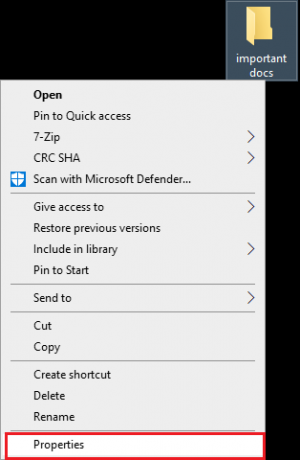
2. Gå till säkerhet fliken från toppen.
3. Klicka på Avancerad ikonen längst ned i fönstret, som visas nedan.
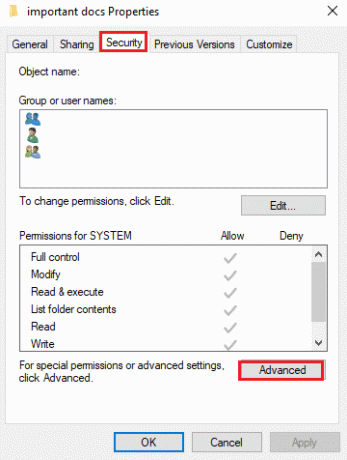
4. Under Avancerade säkerhetsinställningar, Klicka på Förändra synligt framför Ägare alternativ. Se den givna bilden.
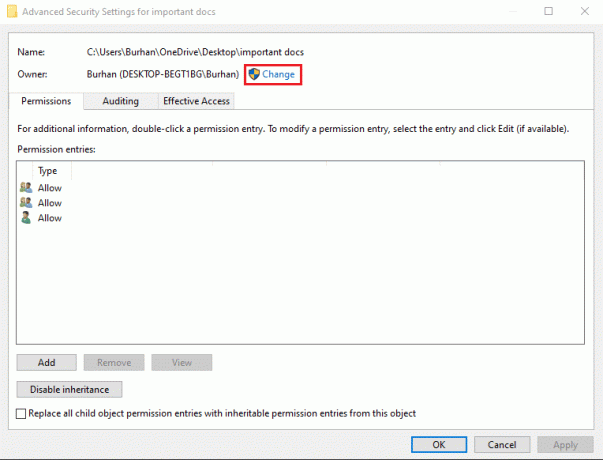
5. När du klickar på ändra visas Välj Användare eller Grupp fönstret dyker upp på din skärm. Skriv användarkontonamn i textrutan med titeln Ange objektnamnet att välja.
6. Klicka nu Kontrollera namn, som avbildats.
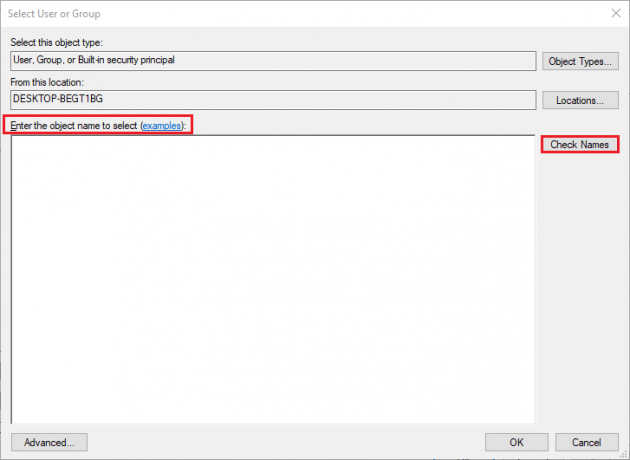
7. Ditt system kommer automatiskt upptäcka och stryk under ditt användarkonto.
Men om Windows inte understryker ditt användarnamn, klicka på Avancerad från det nedre vänstra hörnet av fönstret till välja manuellt användarkonton från den givna listan enligt följande:
8. Klicka på i fönstret Avancerat som visas Hitta nu. Här, välja manuellt ditt användarkonto från listan och klicka på OK att bekräfta. Se bilden nedan.
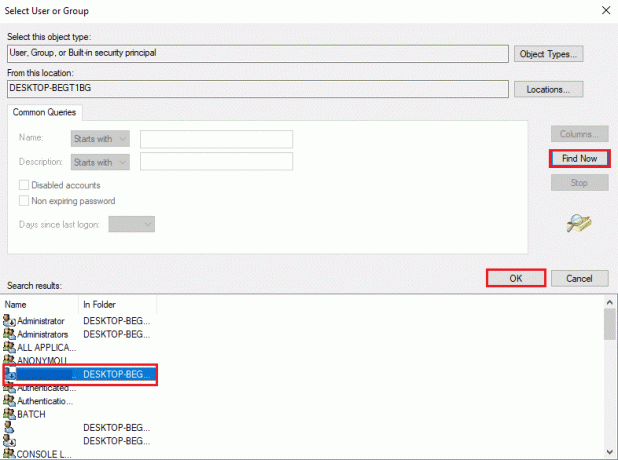
9. När du omdirigeras till föregående fönster klickar du på OK för att gå vidare, som visas nedan.
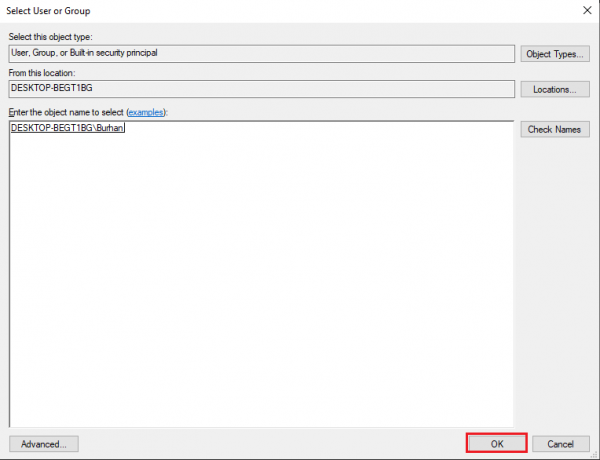
10. Här, aktivera Byt ut ägare på underbehållare och föremål för att ändra äganderätten till undermappar/filer i mappen.
11. Nästa, aktivera Ersätt alla behörighetsposter för underordnade objekt med ärvbara behörighetsposter från detta objekt.
12. Klicka på Tillämpa för att spara dessa ändringar och stänga fönstret.
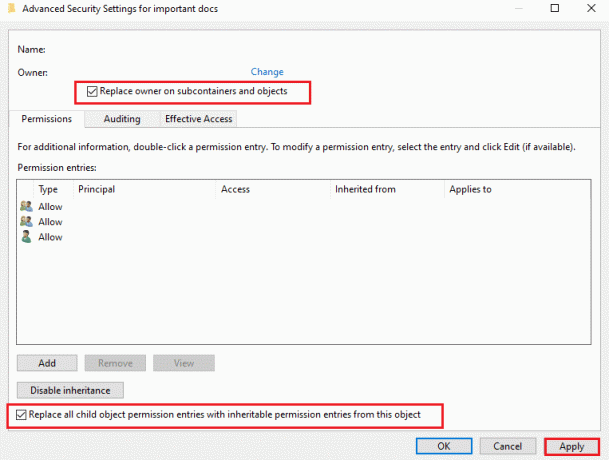
13. Öppna igen Egenskaper fönster och navigera till Säkerhet > Avancerat genom att upprepa steg 1-3.
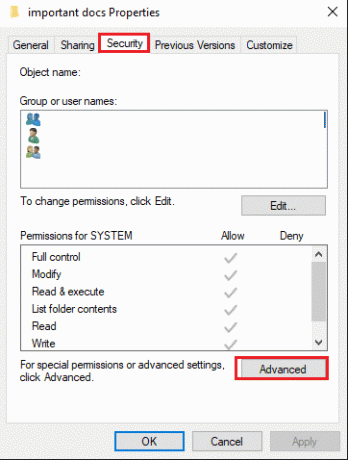
14. Klicka på Lägg till från det nedre vänstra hörnet av skärmen.
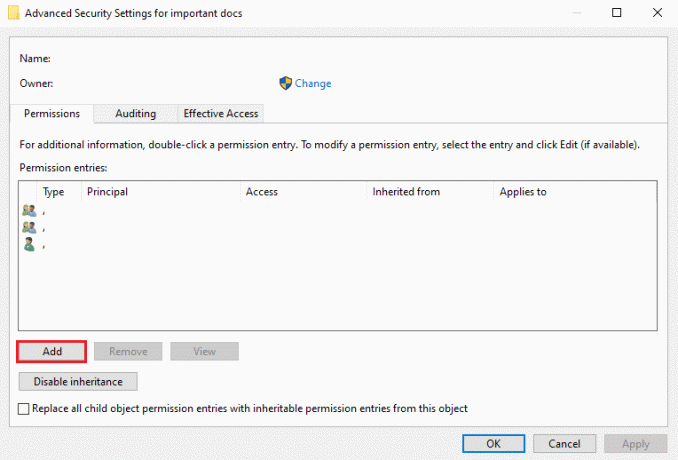
15. Klicka på alternativet med titeln Välj en princip, som avbildats.
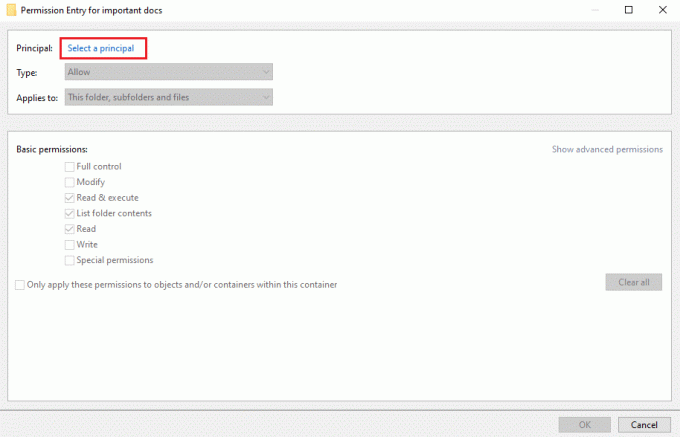
16. Upprepa steg 5-6 för att skriva och hitta kontots användarnamn.
Notera: Du kan också skriva Alla och klicka på kontrollera namn.
17. Klicka på OK, enligt nedanstående.
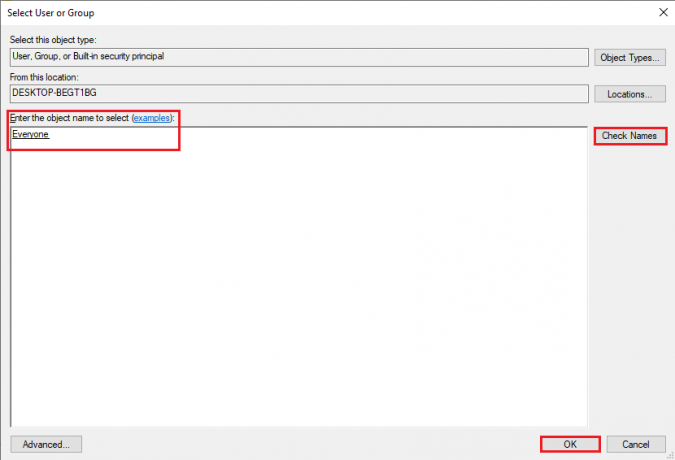
18. I det nya fönstret som dyker upp markerar du rutan bredvid Ersätt alla behörighetsposter för underordnade objekt med ärvbara behörighetsposter från detta objekt.
19. Klicka på Tillämpa från botten av fönstret för att spara de nya ändringarna.
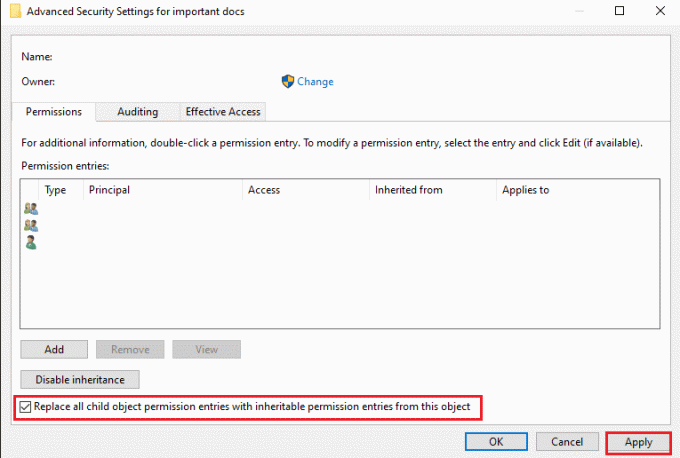
20. Till sist, Stäng alla fönster.
Kontrollera om du kunde lösa misslyckades med att räkna upp objekt i containerfelet.
Läs också:Fix misslyckades med att räkna upp objekt i behållaren
Metod 2: Inaktivera inställningar för kontroll av användarkonto
Om den första metoden inte kunde fixa misslyckades med att räkna upp objekt i containerfelet, kan du inaktivera kontrollinställningarna för användarkontot och sedan implementera den första metoden för att lösa detta fel. Så här gör du:
1. Gå till Windows-sökning bar. Typ Ändra inställningar för kontroll av användarkonto och öppna den från sökresultaten. Se den givna bilden.
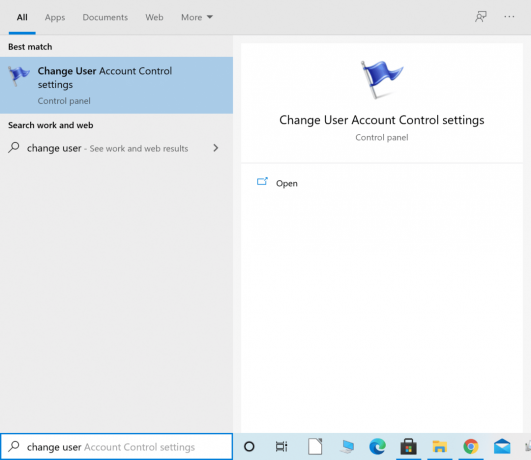
2. UAC-fönstret visas på din skärm med ett skjutreglage på vänster sida.
3. Dra skjutreglaget på skärmen mot Meddela aldrig alternativet längst ner.
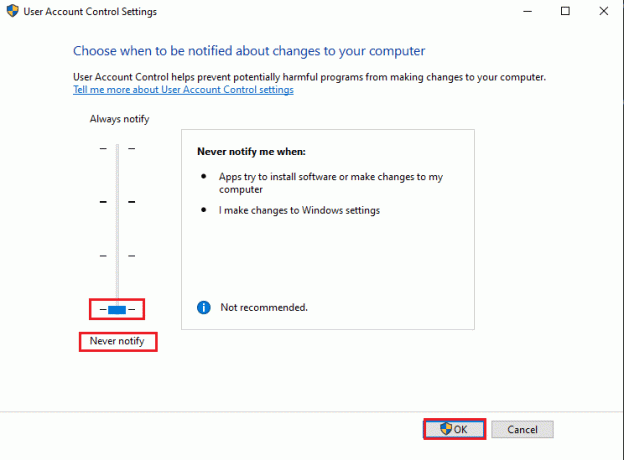
4. Klicka till sist OK för att spara dessa inställningar.
5. Starta om din dator och kontrollera om du kunde ändra filbehörigheter utan något felmeddelande.
6. Om inte, upprepa Metod 1. Förhoppningsvis kommer problemet att lösas nu.
Metod 3: Använd kommandotolken
Ibland hjälpte att köra vissa kommandon i kommandotolken att fixa misslyckades med att räkna upp objekt i containerfelet på Windows 10-datorer.
Följ de angivna stegen för att göra det:
1. I den Windows sökfältet, skriv kommandotolken.
2. Klicka på Kör som administratör att avfyra Kommandotolken med administratörsrättigheter. Se bilden nedan.

3. Klick Ja om du får en prompt på skärmen som säger Tillåt kommandotolken att göra ändringar på din enhet.
4. Kör sedan följande kommandon ett efter ett och tryck Stiga på.
Notera: Byta ut X:\FULL_PATH_HERE med sökvägen till den problematiska filen eller mappen på ditt system.
takeown /F X:\FULL_PATH_HEREtakeown /F X:\FULL_PATH_HERE /r /d yicacls X:\FULL_PATH_HERE /grant Administratörer: Ficacls X:\FULL_PATH_HERE /grant Administratörer: F /t

5. Efter att ha utfört ovanstående kommandon, stänga kommandotolken och kontrollera om problemet är löst.
Läs också:Åtgärda Något gick fel. Testa att starta om GeForce Experience
Metod 4: Starta systemet i felsäkert läge
Den sista lösningen på fixen kunde inte räkna upp objekt i behållaren felet är att starta upp Windows 10 i felsäkert läge. I felsäkert läge kommer ingen av de installerade tredjepartsapparna eller programmen att köras, och endast Windows operativsystem filer och processer funktion. Du kanske kan åtgärda det här felet genom att öppna mappen och ändra äganderätten. Denna metod är valfri och rekommenderas som sista utväg.
Så här kan du starta ditt Windows 10-system i felsäkert läge:
1. Först, logga ut för ditt användarkonto och navigera till inloggningsskärm.
2. Håll nu Skift-tangenten och klicka på Strömikonen på skärmen.
3. Välj Omstart.

4. När ditt system startar om kommer du att omdirigeras till skärmen där det står Välj ett alternativ.
5. Här, klicka vidare Felsökning och gå till Avancerade alternativ.

6. Klicka på Startinställningar. Välj sedan Omstart alternativ från skärmen.

7. När din dator startar om kommer en lista med startalternativ att visas på skärmen igen. Välj här alternativ 4 eller 6 för att starta din dator i felsäkert läge.

När du är i felsäkert läge, försök igen metod 1 för att åtgärda felet.
Rekommenderad:
- Fix Windows 10 misslyckades med att installera felkod 80240020
- Hur gör man bakgrunden genomskinlig i MS Paint?
- Åtgärda internetfel på PUBG-mobilappar
- Åtgärda HDMI Inget ljud i Windows 10 när den är ansluten till TV
Vi hoppas att vår guide var till hjälp och att du kunde fix misslyckades med att räkna upp objekt i containerfelet på Windows 10. Om du har några frågor/förslag, låt oss veta i kommentarerna nedan.



